如何使用u深度u盘安装原版win2008r2服务器系统
将win2008r2服务器系统文件存放到制作好的U盘中并在电脑中设置为U盘启动。然后进入到装机界面选择该文件根据步骤提示完成安装就可以了。具体的安装方法如下:1、将win2008r2服务器系统放置在制作为U盘启动的根目录下面并插入到电脑上。2、将该电脑重启时按DEL键(不同电脑进入方式不同)进入到电脑的BISO界面。3、进入以后使用键盘的箭头移动选择system configuration进入(不同电脑的启动名称不同)。4、在出现的界面中选择然后选择下方的boot Options进入。5、在页面中选择USB然后按F6上移F5下移,使USB移至第一个。6、按下键盘上的F10,在弹出的是否保存对话框中按键盘的Y键保存当前设置。7、系统系统以后进入到该U盘启动界面,选择02运行PE的U深度进入。8、进入到PE界面以后,系统自动弹出装机对话框,点击浏览。9、在打开的文件对话框中选择U盘中存储的win2008r2服务器系统文件,点击打开。10、然后点击浏览旁边的下拉箭头,选择需要安装的版本,然后点击安装的盘,最后点击确定。11、在弹出的安装对话框中点击确定按钮。12、等待还原进度完成以后点击是。13、重启后系统开始进行安装,等待安装进度完成。14、安装程序完成以后系统自动重启进入到win2008r2服务器系统界面,选择对应的信息以后点击下一步。15、系统自动引导进入到设置界面,输入该服务器操作系统密码。16、进入以后就可以看到已经安装完成了win2008r2服务器系统。
你好,要用U深度U盘装系统,首先要制作一个U盘启动盘。步骤: 1.用u深度U盘启动盘制作工具做一个启动U盘;2.下载一个GHOST系统镜像;3.BIOS中设置从U盘启动,把之前下的镜像放到U盘中;4.U盘启动后,在启动界面出选择“GHOST手动安装”类似意思的项,进去后选择安装源为你放在U盘里的系统,安装路径是你的C盘。或者在界面处选择进PE,然后PE里有个一键安装的软件(就在桌面),选择你放在U中的镜像,装在你的C盘。此时会出现一个进度窗口,走完后重启。 5.重启后取下U盘,接着就是机器自己自动安装了,只需要点“下一步”或“确定”,一直到安装完成
制作方法: 1. 2G以上 U盘一个. UltraISO软件。2.首先插入U盘格式化成FAT文件系统,打开UltraISO软件。(1)用UltraISO软件打开Windows server 2008光盘镜像。(2)点击菜单 "启动"-写入硬盘映像。(3)写入方式改成USB-HDD ,点击便捷启动-写入新硬盘主引导记录(MBR)-USB-HDD 。(4)点击写入,写入完毕就做好了然后重启。BIOS里的启动项调成USB-HDD启动保存后重启就可以安装了。安装windows server 2008过程中会要求重启,这点要注意在重启时一定要把BIOS里的启动项调回硬盘启动不然会再次被引导到U盘重新安装的。 注:windows7和Vista系统也可以这样制作安装。
Windows Server2008R2是微软推出的一款服务器操作系统,它和win2008还是有很大的差别的,在内核方面它与windows7系统一样使用了NT6.1内核。如果我们需要,那么该如何用U盘安装win2008r2服务器系统呢?那就来看看小编接下来所介绍的u盘装系统教程吧。将u深度U盘启动盘连接电脑USB接口,重启电脑,当屏幕出现开机画面时按下启动快捷键进入u深度主菜单,选择【02】运行u深度win8PE装机维护版(新机器),如图所示:进入到win8pe系统后会自动弹出u深度pe装机工具,此时我们点击“浏览”,找到并选择U盘中原版win2008r2镜像,然后点击“打开”,如图所示:选完后回到u深度pe装机工具界面,此时可以点击浏览旁边的小箭头,选择需要安装的版本,然后点击安装的盘,最后点击“确定”,如图所示:弹出的窗口点击“确定”,如图所示:5还原需要3-5分钟,完成后提示重启,我们点击“是”即可,如图所示:6重启后系统开始进行安装,在弹出的安装向导中我们点击“下一步”,直至最终安装完成,如图所示:7 我们跟随系统的引导设置自己个人信息,值得一提的是,首次进入必须设置管理员密码,而且密码必须足够复杂,包含字母、数字和符号,这样设置才能成功,完成后便可进入到桌面
你好,要用U深度U盘装系统,首先要制作一个U盘启动盘。步骤: 1.用u深度U盘启动盘制作工具做一个启动U盘;2.下载一个GHOST系统镜像;3.BIOS中设置从U盘启动,把之前下的镜像放到U盘中;4.U盘启动后,在启动界面出选择“GHOST手动安装”类似意思的项,进去后选择安装源为你放在U盘里的系统,安装路径是你的C盘。或者在界面处选择进PE,然后PE里有个一键安装的软件(就在桌面),选择你放在U中的镜像,装在你的C盘。此时会出现一个进度窗口,走完后重启。 5.重启后取下U盘,接着就是机器自己自动安装了,只需要点“下一步”或“确定”,一直到安装完成
制作方法: 1. 2G以上 U盘一个. UltraISO软件。2.首先插入U盘格式化成FAT文件系统,打开UltraISO软件。(1)用UltraISO软件打开Windows server 2008光盘镜像。(2)点击菜单 "启动"-写入硬盘映像。(3)写入方式改成USB-HDD ,点击便捷启动-写入新硬盘主引导记录(MBR)-USB-HDD 。(4)点击写入,写入完毕就做好了然后重启。BIOS里的启动项调成USB-HDD启动保存后重启就可以安装了。安装windows server 2008过程中会要求重启,这点要注意在重启时一定要把BIOS里的启动项调回硬盘启动不然会再次被引导到U盘重新安装的。 注:windows7和Vista系统也可以这样制作安装。
Windows Server2008R2是微软推出的一款服务器操作系统,它和win2008还是有很大的差别的,在内核方面它与windows7系统一样使用了NT6.1内核。如果我们需要,那么该如何用U盘安装win2008r2服务器系统呢?那就来看看小编接下来所介绍的u盘装系统教程吧。将u深度U盘启动盘连接电脑USB接口,重启电脑,当屏幕出现开机画面时按下启动快捷键进入u深度主菜单,选择【02】运行u深度win8PE装机维护版(新机器),如图所示:进入到win8pe系统后会自动弹出u深度pe装机工具,此时我们点击“浏览”,找到并选择U盘中原版win2008r2镜像,然后点击“打开”,如图所示:选完后回到u深度pe装机工具界面,此时可以点击浏览旁边的小箭头,选择需要安装的版本,然后点击安装的盘,最后点击“确定”,如图所示:弹出的窗口点击“确定”,如图所示:5还原需要3-5分钟,完成后提示重启,我们点击“是”即可,如图所示:6重启后系统开始进行安装,在弹出的安装向导中我们点击“下一步”,直至最终安装完成,如图所示:7 我们跟随系统的引导设置自己个人信息,值得一提的是,首次进入必须设置管理员密码,而且密码必须足够复杂,包含字母、数字和符号,这样设置才能成功,完成后便可进入到桌面

一键装机大师下一步卡住
一键装机大师下一步卡住解决方法如下 1、首先将u盘制作成u深度u盘启动盘,重启电脑等待出现开机画面按下启动快捷键,选择u盘启动进入到u深度主菜单,选取“【04】u深度Win2003PE经典版(老机器)”选项,按下回车键确认。2、进入win8PE系统,将会自行弹出安装工具,点击“浏览”进行选择存到u盘中win7系统镜像文件。3、等待u深度pe装机工具自动加载win7系统镜像包安装文件,只需选择安装磁盘位置,然后点击“确定”按钮即可。4、此时在弹出的提示窗口直接点击“确定”按钮。5、随后安装工具开始工作,请耐心等待几分钟。 6、完成后会弹出重启电脑提示,点击“是(Y)”按钮即可。7、此时就可以拔除u盘了,重启系统开始进行安装,无需进行操作,等待安装完成即可,最终进入系统桌面前还会重启一次。

新手自己用u深度u盘怎么装系统?
1.首先重启电脑等待出现开机画面按下启动快捷键,然后选取“【02】U深度WIN8 PE标准版... 2.进入win8PE系统,将会自行弹出安装工具,点击“浏览”进行选择存到u盘中win7系统...3.等待u深度pe装机工具自动加载win7系统镜像包安装文件,只需选择安装磁盘位置,然后点击... 4.此时在弹出的提示窗口直接点击“确定”按钮。
新手使用U盘安装操作系统。从系统上下载一个系统镜像从网络下载系统镜像拷贝到PE盘里,然后开机进入BIOS设置,从U盘启动重启后进入PE系统,在PE系统中使用一键备份还原将系统镜像还原到系统盘,然后再次重启电脑开始重装系统。
你要是有U盘的话,那就把U盘插在电脑上,重启电脑,等电脑出现logo之后,根据logo下的提示是按dll还是按F几,如果有F几的话,你就直接按F几,然后进入选择页面,选择你的U盘启动,进入U盘启动之后,找到一键重装,选择一键重装,选择你U盘里的那个镜像,然后再去选择C盘,然后点确定就可以了,只一直等等到重启就可以了。
U盘里面安装好U盘系统 电脑主板是否支持U盘启动,设成U盘第一启动,开机就会进入U盘系统,然后按安装步骤安装系统就可,U盘里面要有电脑系统,如果没有提前去系统之家下载个系统
1、首先插入u盘;2、打开U深度U盘启动盘制作工具,双击桌面图标;3、下拉选择u盘的盘符及相应的名称;4、模式最好是“zip-fat32”这种是兼容性最好的。
新手使用U盘安装操作系统。从系统上下载一个系统镜像从网络下载系统镜像拷贝到PE盘里,然后开机进入BIOS设置,从U盘启动重启后进入PE系统,在PE系统中使用一键备份还原将系统镜像还原到系统盘,然后再次重启电脑开始重装系统。
你要是有U盘的话,那就把U盘插在电脑上,重启电脑,等电脑出现logo之后,根据logo下的提示是按dll还是按F几,如果有F几的话,你就直接按F几,然后进入选择页面,选择你的U盘启动,进入U盘启动之后,找到一键重装,选择一键重装,选择你U盘里的那个镜像,然后再去选择C盘,然后点确定就可以了,只一直等等到重启就可以了。
U盘里面安装好U盘系统 电脑主板是否支持U盘启动,设成U盘第一启动,开机就会进入U盘系统,然后按安装步骤安装系统就可,U盘里面要有电脑系统,如果没有提前去系统之家下载个系统
1、首先插入u盘;2、打开U深度U盘启动盘制作工具,双击桌面图标;3、下拉选择u盘的盘符及相应的名称;4、模式最好是“zip-fat32”这种是兼容性最好的。

我想问问怎样用pe重装系统
用pe装系统的步骤为:使用u深度u盘启动盘制作工具制作好的启动u盘ghostwin7系统镜像文件。 第一步:制作完成u深度u盘启动盘第二步:下载GhostWin7系统镜像文件包,存入u盘启动盘第三步:电脑模式更改成ahci模式,不然安装完成win7系统会出现蓝屏现象(1)正式安装步骤:u深度u盘启动盘连接到电脑,重启后出现开机界面时按下启动快捷键,等待系统进入u深度主菜单后,选取【02】运行U深度Win8PE装机维护版(新机器),回车键确认(2)进入pe系统后,会自行弹出pe系统自带的系统安装工具"U深度PE装机工具",点击"浏览"选择u盘中存放的win7系统镜像文件,装机工具将会自动加载系统镜像包所需的安装文件,我们只要选择安装的磁盘分区,接着点击"确定"按键(3)不对弹出的询问提示窗口进行修改,直接按下"确定"即可(4)等待磁盘完成格式化后,将会进行win7镜像文件安装(5)完成上述操作后,只需重启电脑进行后续安装即可,完成后续设置就能进入win7系统。 更多关于怎样用pe重装系统,进入:https://m.abcgonglue.com/ask/f125f01615833087.html?zd查看更多内容
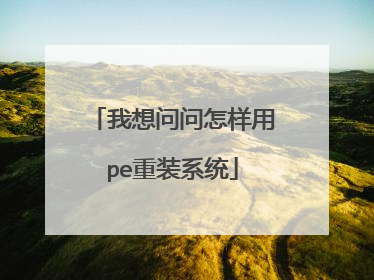
如何自制u深度系统安装u盘?
1、先将u深度u盘启动盘连接到电脑,重启电脑等待出现开机画面时按下启动快捷键,使用u盘启动盘进入u深度主菜单,选择【02】u深度Win8PE标准版(新机器),按下回车键进入,如图所示:2、进入pe后会自启u深度pe装机工具,首先点击"浏览"将保存在u盘的系统镜像添加进来,接着选择c盘作系统盘存放镜像,点击“确定”即可,如图所示:3、点击"确定"后,系统会弹出格式化提示框,点击"确定"即可,如图所示:4、系统安装工具会将原版win7系统镜像包释放到所选择的分区当中,释放完成后所出现的提示重启窗口中可点击确定或者等待10秒让电脑重新启动,如图所示:
下载深度U盘系统制作工具,然后根据提示插入U盘就行了。
下车个的风格给there人和而已二热火二二哥儿童和热火儿童二
制作u深度系统安装u盘,去网上下载一个软件就好了。
可以用U盘下载一个引导,然后把深度系统的系统安装到U盘上就行。
下载深度U盘系统制作工具,然后根据提示插入U盘就行了。
下车个的风格给there人和而已二热火二二哥儿童和热火儿童二
制作u深度系统安装u盘,去网上下载一个软件就好了。
可以用U盘下载一个引导,然后把深度系统的系统安装到U盘上就行。

